投稿日:2019/09/03

デリケートな家電の中でも運搬に注意が必要なプリンター。スキャナーやコピー機能を搭載している機種なども含め、今や一家に一台はあるといってもいいのではないでしょうか。 では、プリンターやスキャナーを引っ越しで運ぶ際には、どんな点に注意すればいいでしょうか。また新居でプリンターの印刷ができないときの対応策についても説明していきます。

プリンターを運ぶときに注意するべきポイントは「インクカートリッジを外さないこと」「水平の状態で運ぶこと」この2点です。
インクカートリッジをそのままにしておくとインク漏れが起こるのでは?と心配になりますが、インクカートリッジを外すとインクヘッドが乾燥して、印刷ができなくなってしまう恐れがあります。詳しい手順は機種によっても異なりますが、一般的な手順は以下の通りとなるので参考にしてみてください。
 |
① 電源をオフにする
プリントヘッドがホームポジション(待機位置)に戻り、電源ランプが消えたことを確認しましょう。プリントヘッドがホームポジションに戻っていないと、再度設定したときに印刷できなくなってしまうことがあるので要注意です。 |
|---|---|
 |
② コード類を外す
電源コードやパソコンと接続しているコードがある場合には外して、まとめておきます。ジップつきのビニール袋に入れてプリンターと一緒に箱に入れると分かりやすいです。 |
 |
③ プリンターカバーを開けてインクジェットを固定する
インクジェット部分を動かないように固定します。養生テープのようなすぐに剥がれるテープを使うと便利です。引っ越し後は速やかにこのテープをはがしてください。 |
 |
④ 用紙ガイドを固定する
用紙トレイ内部にある用紙の大きさに合わせて動かすよう用紙ガイドを固定します。 動かなくなるまで中央に寄せていけば OK です 。 |
 |
⑤ 排紙トレイや用紙サポートを元の位置に戻す
印刷する用紙を固定する用紙サポートや印刷した紙が出てくる排紙トレイを内部にしまいます。 |
 |
⑥ 緩衝材を使用して梱包する
プチプチの緩衝材で包みます。古い毛布など衝撃を吸収してくれるもので包んでもいいでしょう。運搬するときには立てにしたり、 逆さにしたりするのは厳禁です。『天地無用』のシールを貼っておきましょう。 |
スキャナーを運搬するときの手順もプリンターとほぼ同様です。
 |
① 電源をオフにする
読み取りを行うキャリッジがホームポジションにあり電源が消えていることを確認してください。 キャリッジがホームポジション以外の位置にあると、輸送時に動き破損する恐れがあります。 |
|---|---|
 |
② コード類を外す
電源コードやパソコンと接続しているコードがある場合には外して、まとめておきます。フィルムスキャンケーブルがついている機種の場合、こちらも外します。 |
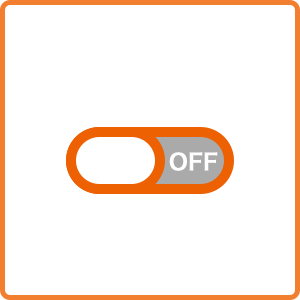 |
③輸送用固定レバーをロックする
輸送用固定レバーがある場合、ロックします。 スキャナーのセンサーにはCISとCCDの2種類があります。 CCD方式はロックを忘れないようにしましょう。輸送用固定レバーはスキャナー背面または原稿カバー部分のいずれかまたは両方についています。CIS方式は機能がついていないものもあります。 |
 |
④ 梱包材、梱包用の箱で梱包する
スキャナーは繊細な精密機器ですので、できれば購入したときの梱包材がついている箱を使用するのがベストです。捨ててしまった場合はしっかりと梱包して、水平の状態で運ぶようにしましょう。 梱包した箱には『天地無用』のシールを貼ります。 |
ホームオフィスで使用しているような大きいプリンターやスキャナーを運ぶときには、輸送会社の精密機器輸送サービスを利用する方法もあります。 こうした精密機器に対応する移送サービスは引越し業者でも対応しているところがあるので、利用したいときには引っ越しの訪問見積もりの際に相談してみるといいでしょう。

インターフェース用のコードをつないで接続している場合、コードを接続して電源を入れれば問題なく使用できますが、最近はwifi接続して無線で使用しているケースがほとんどでしょう。この場合、まずはインターネット環境が整ってからでないと設定はできません。
wifi接続の設定をして、テスト印刷しても「ネットワークが繋がっていません」「失敗しました」などのメッセージが表示されて印刷ができないことがあります。
引っ越し後、ルーターを変えたときは、一度プリンター側の無線 LAN を無効にして、新しいルーターの ID とパスワード(PCのネット接続をするときに入力するIDとパスワード)を設定する必要があります。
それでも印刷ができないときは、一旦 パソコン側からプリンター関連のソフトをすべてアンインストール(削除)します。プリンター側のネットワーク接続設定も、初期化し工場出荷時の状態にリセットしてください。
その後、プリンター側でルーターのパスワード とID を手動で入力します。問題なくルーターとプリンターの通信状況が安定したら、新たにパソコンにプリンター関連のソフトをインストールし、パソコン側の設定を行います。
どうしても設定がうまくいかない場合、メーカーに問い合わせる必要がありますが、時間がかかるのがネックです。無線 LAN や wi-fi の接続がうまくいかないけれど、すぐにプリントアウトしなければならないものがあるというときのために、 USB コードをひとつ用意しておくと安心です。
USBコードは100均で売られているものでも大丈夫。緩衝材や梱包資材などと合わせて100均で購入しておくといざというとき安心ですよ。
投稿日:2019/09/03
 引越しで出る不用品、粗大ごみを処分する!お得な方法はどれ?
引越しで出る不用品、粗大ごみを処分する!お得な方法はどれ?
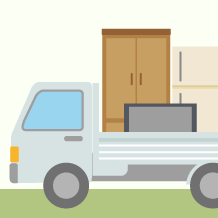 大型家具・家電の引越し・処分
大型家具・家電の引越し・処分
引越しの際、最も大変な作業の一つに荷造りがあります。特に家具や家電などの大型のものには注意が必要です。一筋縄でいかない要注意の家具・家電の引越しポイントについてご紹介いたします。

【LIFULL引越し】引越しの見積もり・予約ならLIFULL引越しにお任せ!!全国100社以上の引越し業者が提供するサービスをネットで簡単に料金比較でき無料一括見積もりや1社予約ができます。
引越業者を地域から探す
